今天给大家介绍一下Win10系统的自动更新怎么取消的具体操作步骤。
-
1. 打开电脑,按键盘上的Win R组合键,调出运行窗口,在运行中输入命令:services.msc,确定或回车
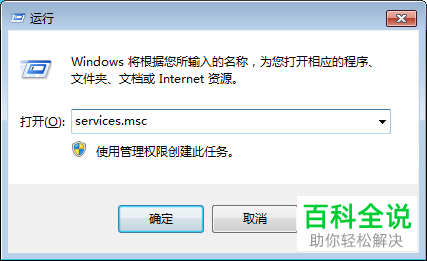
-
2. 如图,打开了服务窗口,找到页面中的【Windows Update】选项
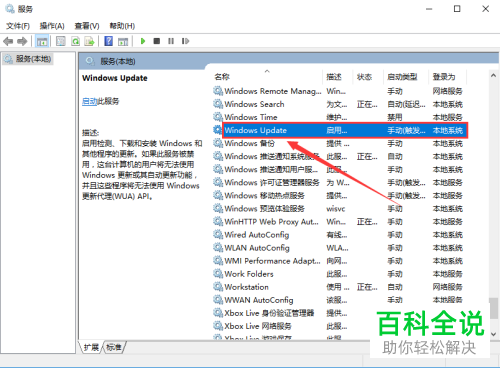
-
3. 右键,选择属性,在弹出的属性窗口,启动类型设置为:禁用
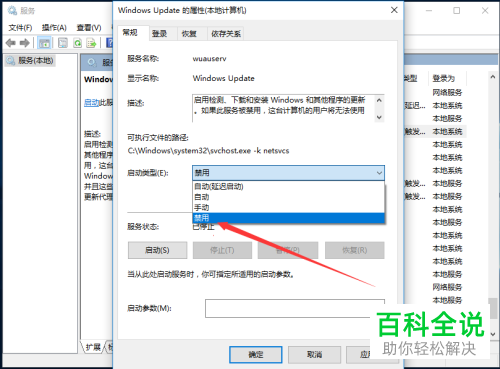
-
4. 方法二
同样,按键盘上的Win R组合键,调出运行窗口,在运行中输入命令:gpedit.msc,确定或回车
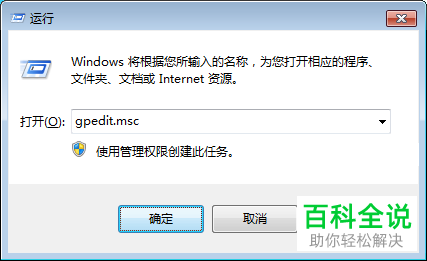
-
5. 进入本地组策略编辑器页面,依次展开计算机配置---【管理模板】---【Windows组件】,然后在右侧找到【Windows更新】选项
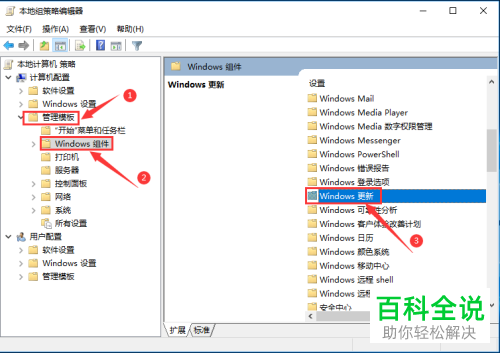
-
6. 打开之后,点击,在右侧找到【配置自动更新】选项,双击,
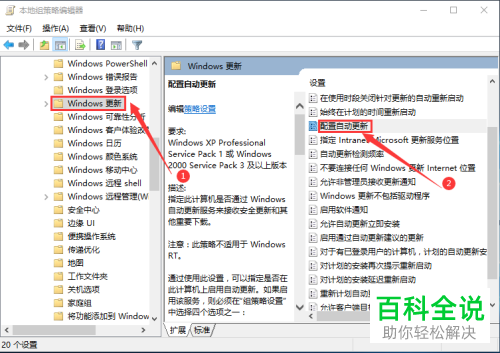
-
7. 在打开的窗口中,点选上【已禁用】,最后点击确定即可。
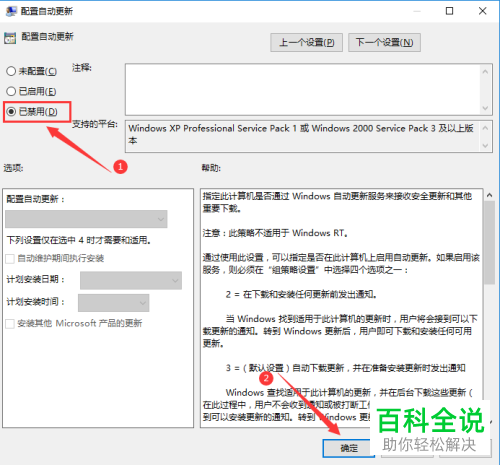
-
以上就是Win10系统的自动更新怎么取消的具体操作步骤。
